開發環境搭建,主要包含2部分:
- Java安裝
- Eclipse安裝
為易于學習,我們只安裝這2個部分,對于一般開發學習也足夠了。如果你有其他要安裝的,酌情添加。
Java安裝
我們使用Java8:
下載JDK
32位下載x86版本,64位下載x64版本,請根據自己情況選擇:
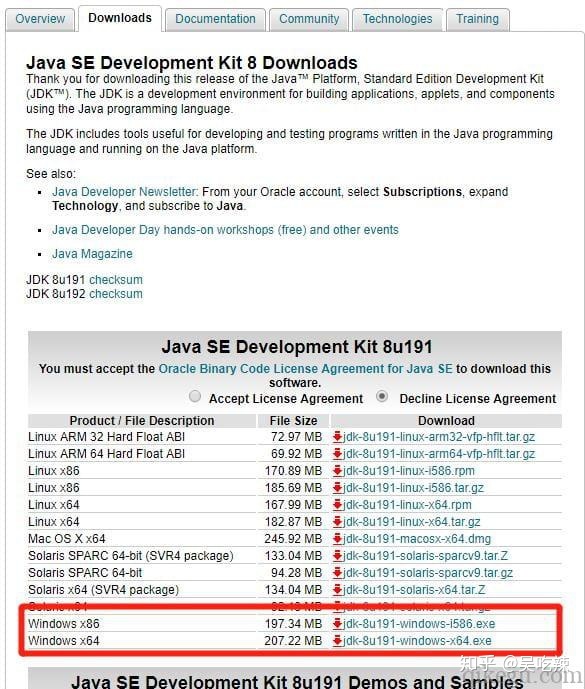
下載后雙擊安裝,安裝后檢查安裝是否成功,打開命令行工具,執行java -version,正常打印出Java版本號,安裝成功。
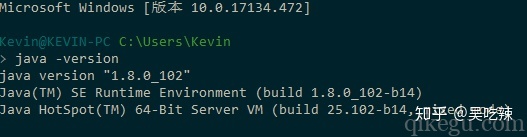
Eclipse安裝
1. Eclipse下載安裝
Eclipse很強大,而且免費,我們使用Eclipse作為開發IDE。
下載Eclipse
如果速度慢,可以選擇國內的鏡像下載。
下載完成后,雙擊安裝,選擇JEE開發,按步驟完成安裝。
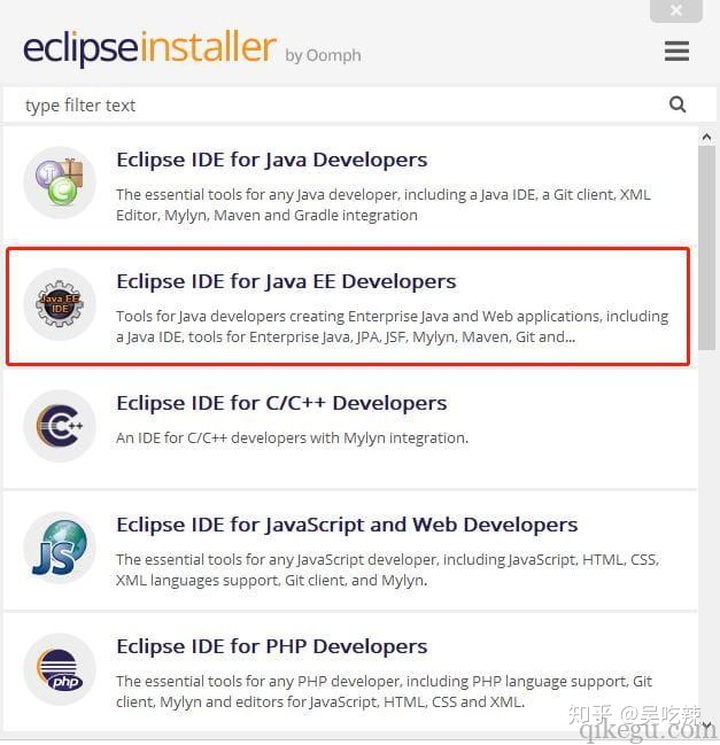
2. 安裝spring tools 4
打開Eclipse,選擇菜單:Help->Eclipse Marketplace…打開Eclipse市場,搜索“spring tools”,找到Spring tools 4安裝,如下圖:
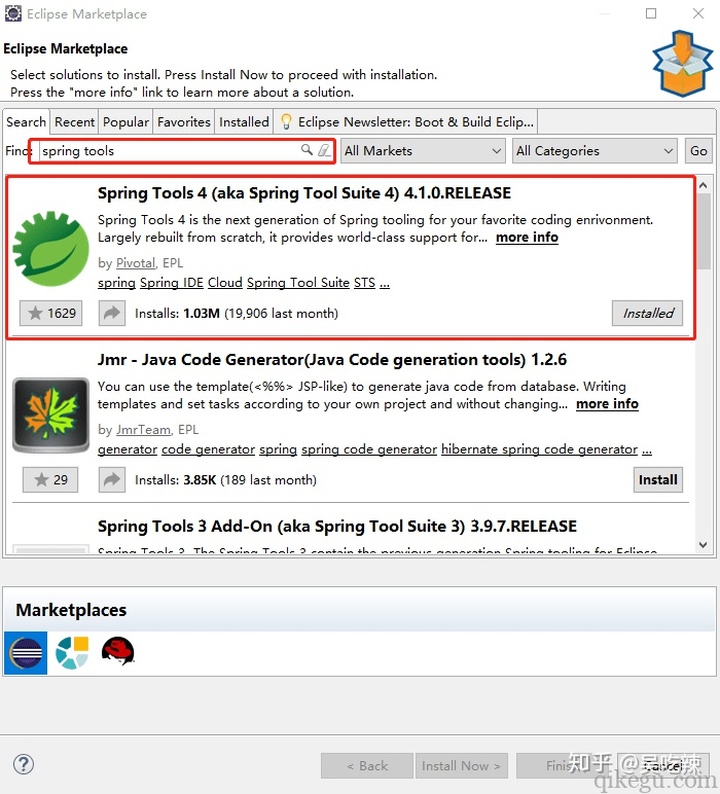
至此,我們已順利完成開發環境搭建。
附:Eclipse maven插件的國內鏡像設置
maven中央倉庫的速度有時候很慢,需要設置一下國內鏡像,加快maven更新時的jar包下載速度。
打開Eclipse,選擇菜單:Window > Preferences,打開對話框,展開Maven > User Settings,注意右側紅框部分User Settings設置, 其實settings.xml并不存在,我們需要創建一個,然后在里面設置國內鏡像網址。
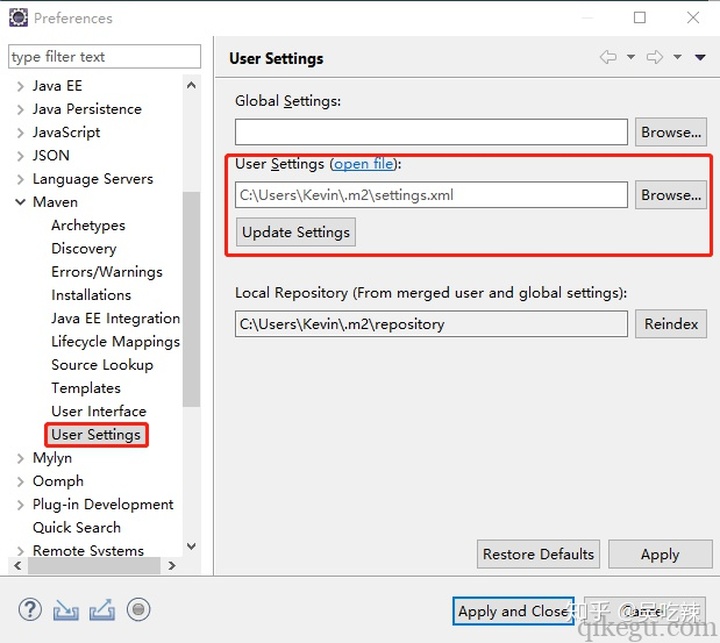
在上圖所示的同樣路徑,創建settings.xml,加入阿里云的maven鏡像網址:
<settings xsi:schemaLocation="http://maven.apache.org/SETTINGS/1.0.0 http://maven.apache.org/xsd/settings-1.0.0.xsd"><mirrors><mirror><id>aliyun</id><name>aliyun maven</name><url>http://maven.aliyun.com/nexus/content/groups/public/</url><mirrorOf>central</mirrorOf></mirror></mirrors>
</settings>完成后,點擊一下update settings,點擊Apply關閉對話框。
如果你已經有新建的項目,可以試一下Maven更新,速度快多了。
系列教程
- Spring 框架介紹
- Spring 框架模塊
- Spring開發環境搭建(Eclipse)
- 創建一個簡單的Spring應用
- Spring 控制反轉容器(Inversion of Control – IOC)
- 理解依賴注入(DI – Dependency Injection)
- Bean XML 配置(1)- 通過XML配置加載Bean
- Bean XML 配置(2)- Bean作用域與生命周期回調方法配置
- Bean XML 配置(3)- 依賴注入配置
- Bean XML 配置(4)- 自動裝配
- Bean 注解(Annotation)配置(1)- 通過注解加載Bean
- Bean 注解(Annotation)配置(2)- Bean作用域與生命周期回調方法配置
- Bean 注解(Annotation)配置(3)- 依賴注入配置
- Bean Java配置
- Spring 面向切面編程(AOP)
- Spring 事件(1)- 內置事件
- Spring 事件(2)- 自定義事件



)



)




![[Labview資料] labview事件結構學習](http://pic.xiahunao.cn/[Labview資料] labview事件結構學習)






